Stahování těžebního OS:
Mining OS si můžete stáhnout z oficiálních webových stránek Mining OS. Chcete-li stáhnout těžební operační systém, navštivte https: // minerstat.com / software / mining-os z vašeho oblíbeného prohlížeče. Jakmile se stránka načte, klikněte na Stáhněte si msOS.
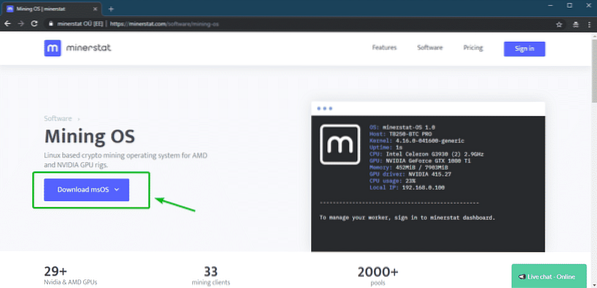
Nyní z Stabilní verze sekci, klikněte na Přímo.
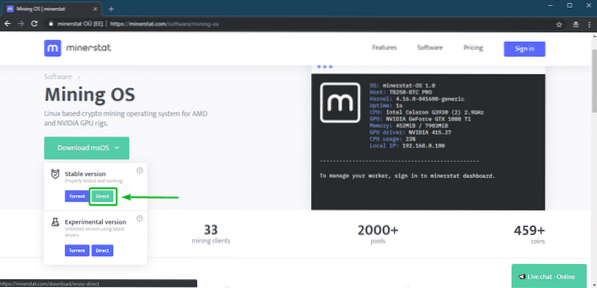
Vaše stahování by mělo začít. Dokončení bude chvíli trvat.
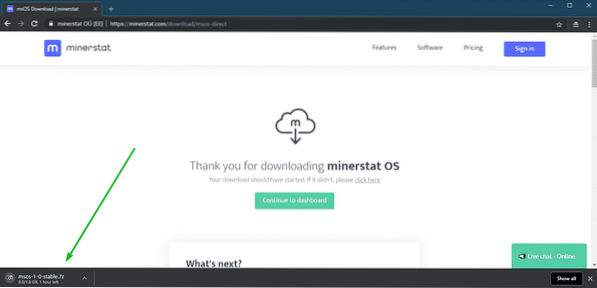
Vytvoření účtu minerstat:
Během stahování těžařského operačního systému byste si měli vytvořit účet minerstat.
Chcete-li to provést, navštivte https: // my.minerstat.com / z vašeho oblíbeného webového prohlížeče. Jakmile se stránka načte, klikněte na Vytvořit účet zdarma v pravém horním rohu stránky.
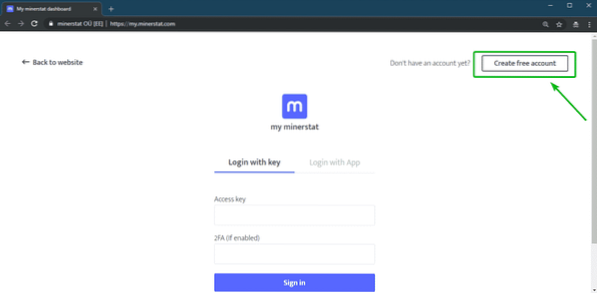
Nyní zadejte svou e-mailovou adresu a zkontrolujte Souhlasím s podmínkami a ochranou osobních údajů zaškrtávací políčko a klikněte na Pokračovat.
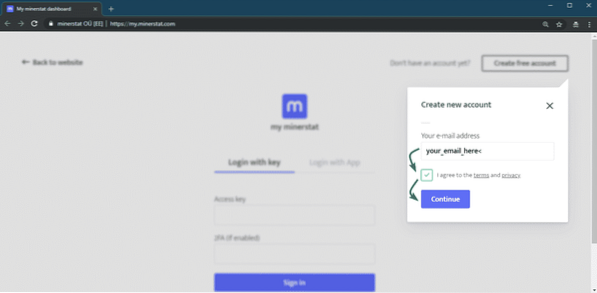
Nyní vám minerstat pošle přístupový klíč na e-mailovou adresu, kterou jste právě použili k registraci. Můžete použít přístupový klíč se přihlaste ke svému účtu minerstat.
Chcete-li se přihlásit ke svému účtu minerstat, přejděte na https: // my.minerstat.com / z vašeho oblíbeného prohlížeče vložte přístupový klíč do Přístupový klíč pole a klikněte na Přihlásit se.
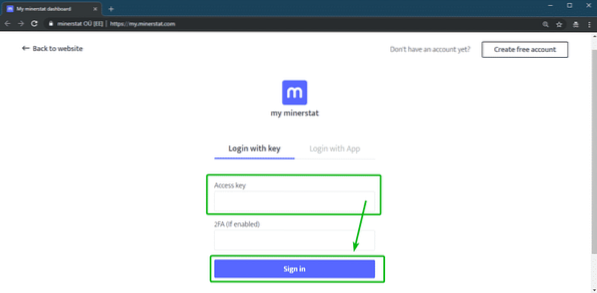
Měli byste být přihlášeni.
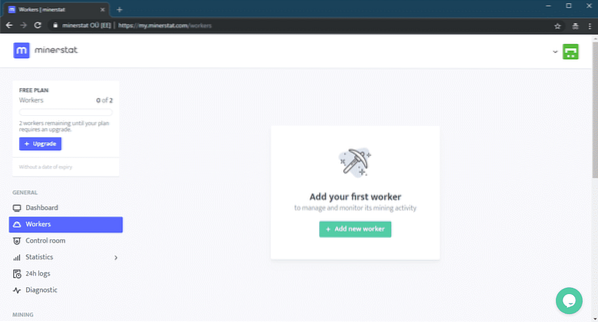
Vytvoření pracovníka:
Nyní musíte vytvořit nového pracovníka. Chcete-li to provést, klikněte na + Přidat nového pracovníka jak je uvedeno na snímku obrazovky níže.
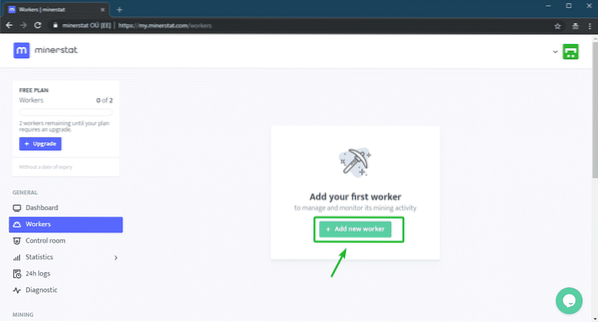
Nyní zadejte a Jméno pracovníka, vybrat Nvidia nebo AMD z Typ rozbalovací nabídka podle toho, jakou grafickou kartu máte. Ujisti se Systém je nastaven na msOS. Nakonec klikněte na Přidat pracovníka.
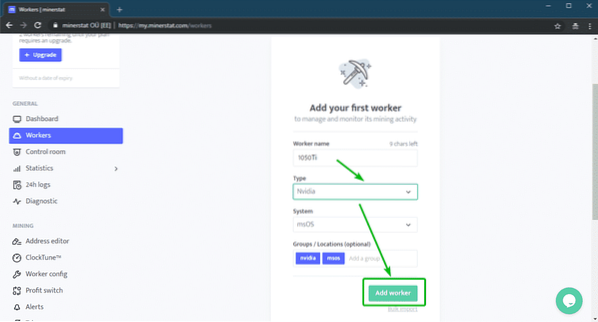
Můžete najít přístupový klíč a jméno pracovníka tady. Budete je potřebovat ke konfiguraci těžebního OS.
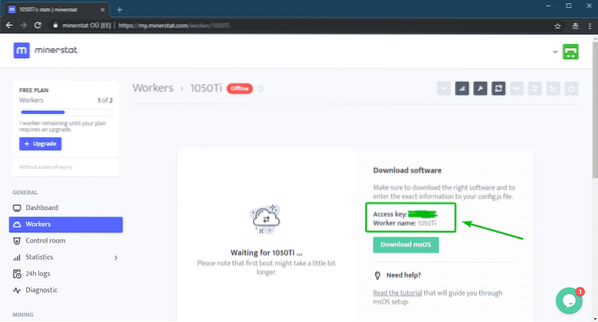
Jako bezplatný uživatel můžete vytvořit až 2 pracovníky. Pokud potřebujete více. Musíte upgradovat svůj plán.
Instalace těžařského OS:
V tomto okamžiku byste měli mít stažený operační systém pro těžbu. Abyste tam mohli nainstalovat těžební operační systém, potřebujete USB flash disk o kapacitě 8 GB nebo více. Doporučuji vám jít na USB 3.0 palcových disků.
Potřebuješ Etcher blikat obraz Mining OS na váš USB flash disk. Etcher si můžete zdarma stáhnout z oficiálních webových stránek společnosti Balena na adrese https: // www.Balena.io / etcher /. Etcher je k dispozici pro Windows, Linux a macOS.
Pokud používáte Linux, můžete se podívat na článek https: // linuxhint.com / install_etcher_linux / a naučíte se, jak nainstalovat Etcher na Linux.
Nyní musíte extrahovat archivní soubor Mining OS, který jste právě stáhli. Můžeš použít 7-zip nebo WinRAR pro to. Budu používat 7-zip. Proces by však měl být podobný.
V 7-Zip klikněte pravým tlačítkem na archiv a klikněte na 7-zip > Extrahovat do „msos-1-0-stable \“ jak vidíte na snímku obrazovky níže.
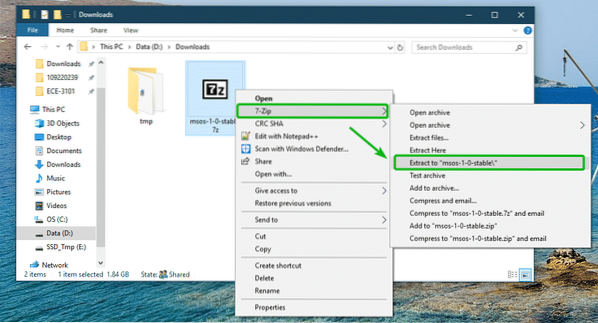
Měl by být vytvořen nový adresář.
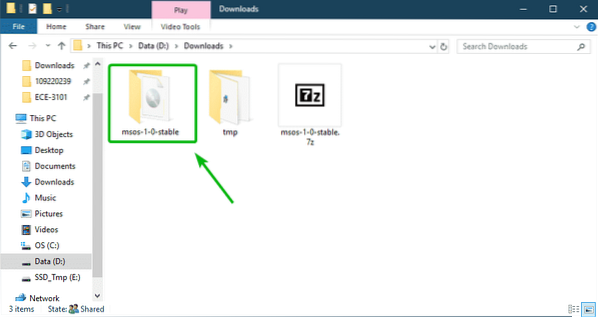
Uvnitř adresáře byste měli vidět soubor IMG Mining OS. Toto je soubor, který musíte flashovat na USB flash disku.
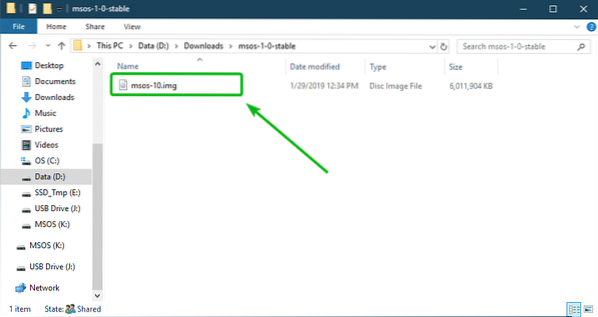
Nyní vložte USB flash disk a otevřete Etcher. Poté klikněte na Vyberte obrázek.
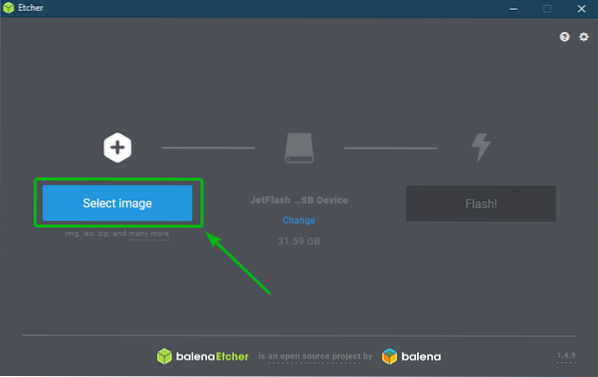
Je třeba otevřít výběr souborů. Nyní vyberte soubor Mining OS IMG a klikněte na Otevřeno.
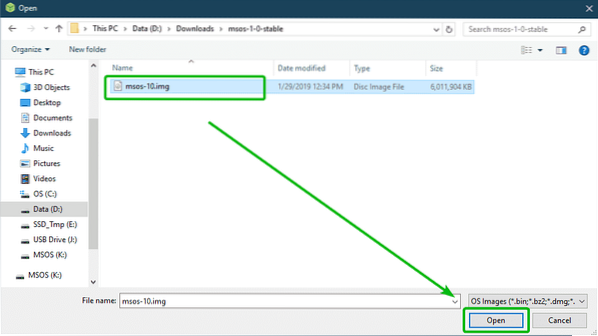
Nyní se ujistěte, že je vybrána vaše USB flash disk. Pokud ne, můžete kliknout na Změna ručně vybrat.
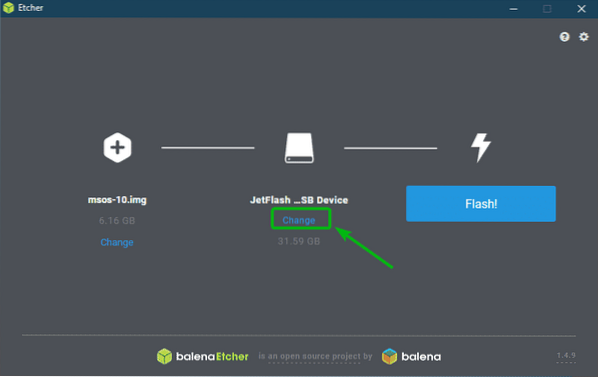
Až budete připraveni, klikněte na Blikat!
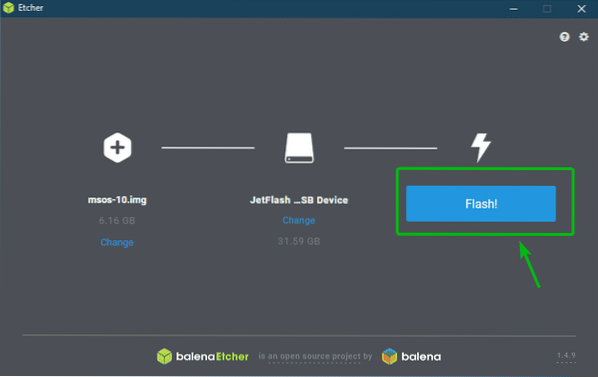
Etcher by měl začít blikat na váš USB flash disk. Dokončení může chvíli trvat.
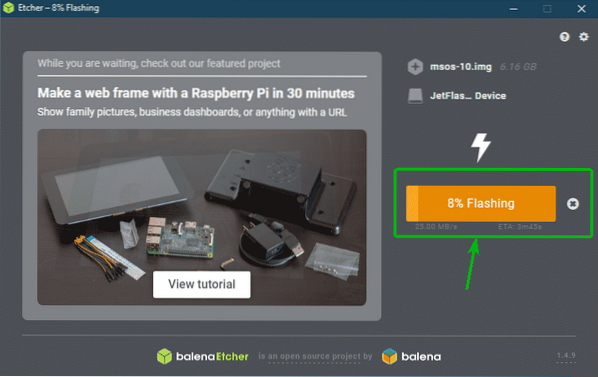
Po dokončení můžete Etcher zavřít.
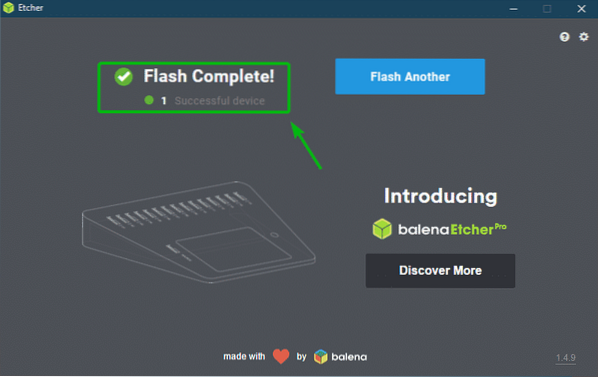
Nyní odpojte USB flash disk a znovu jej připojte.
Poté byste měli najít jednotku MSOS. Klikněte na to.
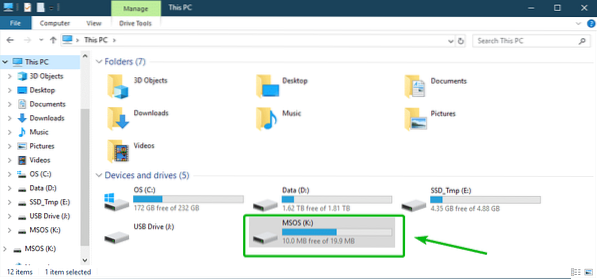
Měli byste najít konfigurace.js soubor zde. Otevřete jej pomocí poznámkový blok nebo poznámkový blok++.
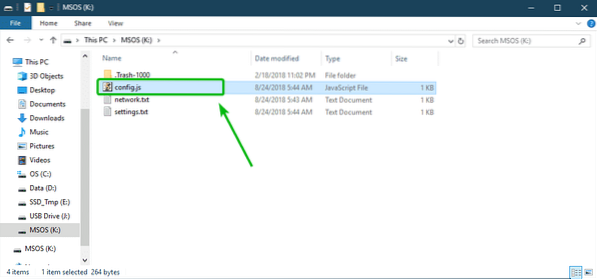
Teď, nastav globální.přístupový klíč a globální.pracovník k vašemu přístupovému klíči a pracovníkovi. Poté soubor uložte.
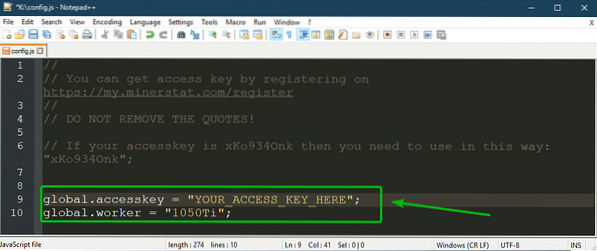
Nyní je vaše USB flash disk připraven ke spuštění Mining OS.
Zavedení do těžebního OS:
Nyní vložte do počítače USB flash disk, který jste právě flashovali pomocí Mining OS, a vyberte z něj bootování z BIOSu vašeho počítače.
Nyní vyberte některou z možností podle toho, jaký hardware máte. vybral jsem minerstat-OS (noaer).
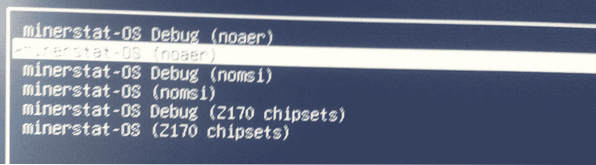
Těžební operační systém by se měl správně spustit, detekovat vaše GPU / GPU a nakonfigurovat se. Jakmile je počítač nakonfigurován, měl by se restartovat.
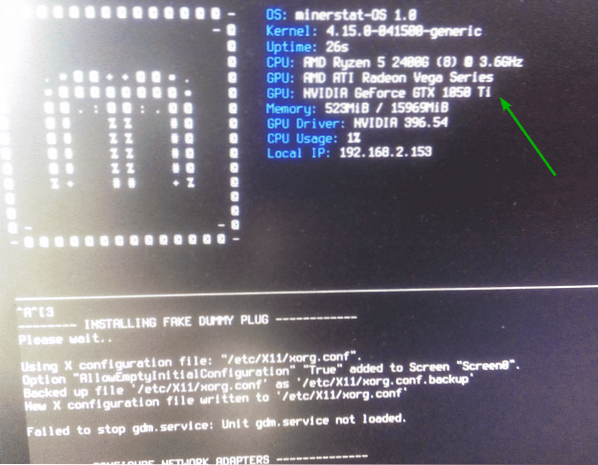
Nyní vyberte stejný, který jste vybrali dříve z nabídky GRUB a stiskněte
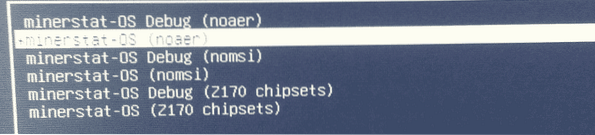
Jak vidíte, těžební OS začal těžit ETH. Míra hash je v mém případě 12.436 Mh / s.
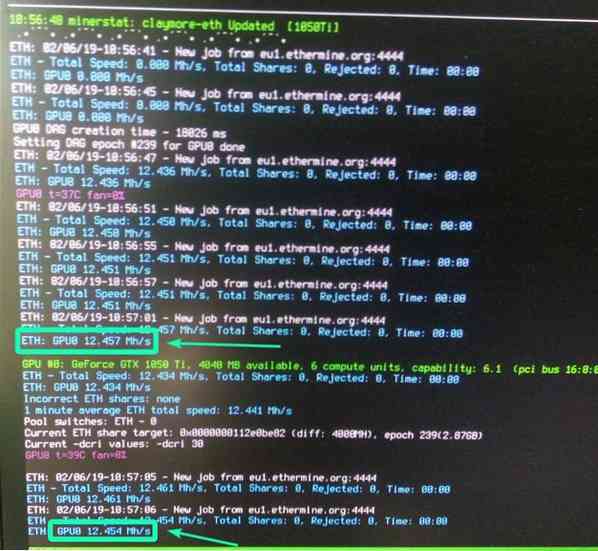
Nyní se přihlaste ke svému účtu minerstat. Měli byste vidět svoji hašovací rychlost, očekávané výdělky, kryptoměnu, která se právě těží atd.
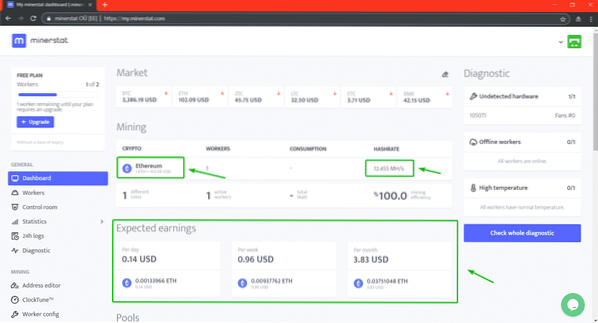
Těžba různých kryptoměn pomocí těžebního OS:
Ve výchozím nastavení těží těžební OS ETH (Ethereum). Pokud chcete těžit něco jiného, musíte udělat trochu konfigurace.
Řekněme, že chcete těžit ETC (Ethereum Classic). Nejprve musíte do svého adresáře přidat adresu fondu a adresu peněženky pro ETC.
Chcete-li to provést, přejděte na Editor adres sekce. Pak na Bazény sekce, zadejte ATD v prázdnotě ŠTÍTEK a vaše adresa fondu ETC je prázdná BAZÉNOVÁ ADRESA sekce. Až budete hotovi, klikněte na Přidat. Bazén by měl být přidán. V mém případě již fond ETC existuje.
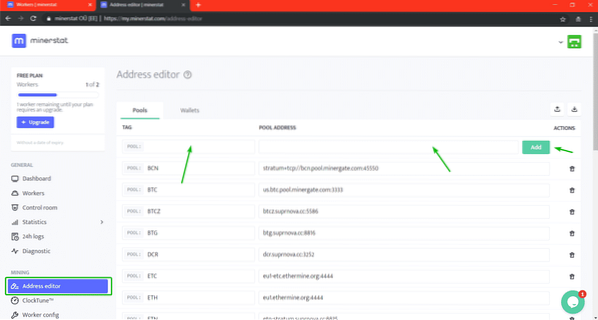
Nyní přejděte na Peněženky záložka. Zde musíte přidat adresu peněženky pro váš bazén. Vepište ATD v ŠTÍTEK pole a vaše ATD adresa peněženky v PENĚŽENKOVÁ ADRESA pole. Až budete hotovi, klikněte na Přidat.
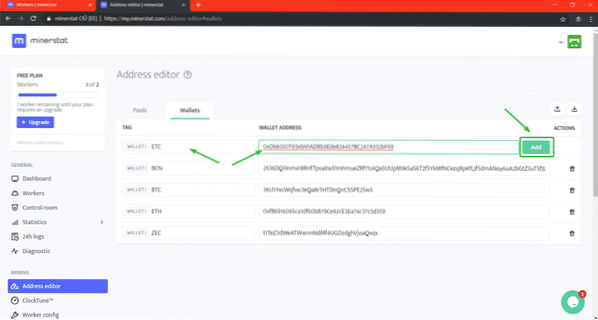
Jak vidíte, je přidána adresa peněženky ETC.
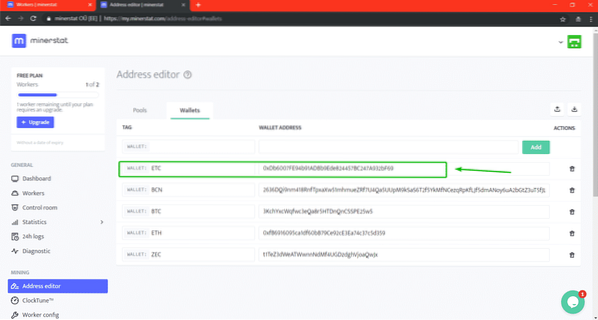
Nyní musíte nakonfigurovat svého pracovníka, aby těžil ETC.
Chcete-li to provést, přejděte na stránku Pracovníci a klikněte na ikonu nastavení pracovníka, kterého chcete konfigurovat.
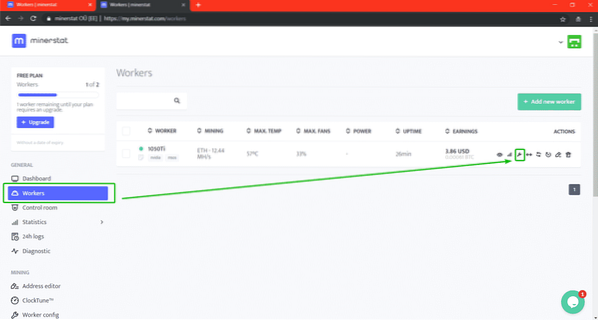
Nyní přejděte trochu dolů k CLAYMORE-ETH sekce. Nyní, chcete-li vybrat nový fond, klikněte na BAZÉN: ETH jak je uvedeno na snímku obrazovky níže.
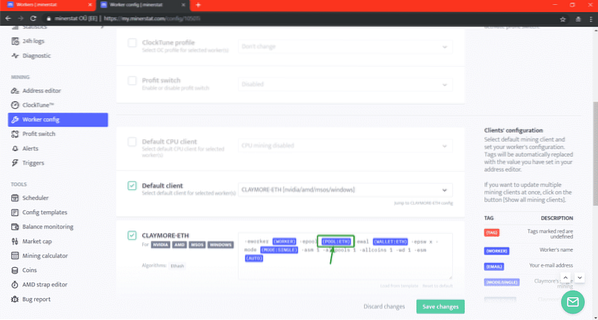
Nyní vyberte ATD ze seznamu.
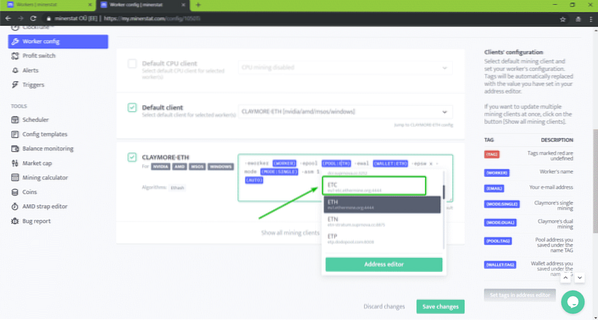
The ATD je vybrán bazén. Nyní musíte vybrat adresu peněženky. Chcete-li to provést, klikněte na PENĚŽENKA: ETH jak je uvedeno na snímku obrazovky níže.
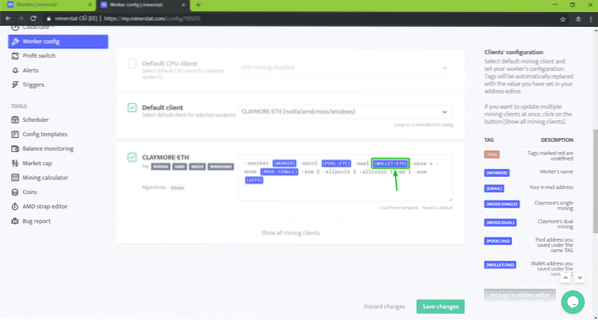
Nyní vyberte ATD ze seznamu.
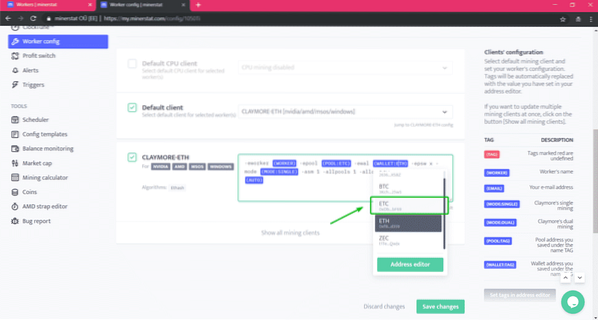
Je vybrána peněženka ETC. Nyní klikněte na Uložit změny.
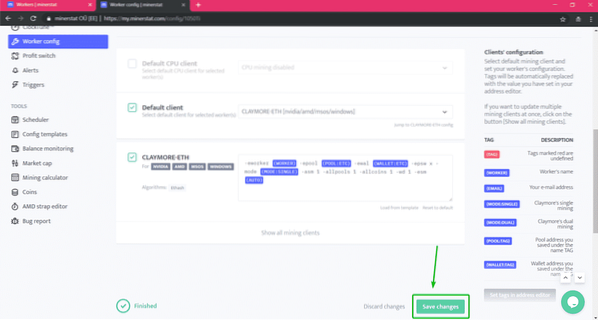
Nyní, pokud přejdete na svůj Dashboard, měli byste vidět, že kryptoměna, která se těží, je ETC.
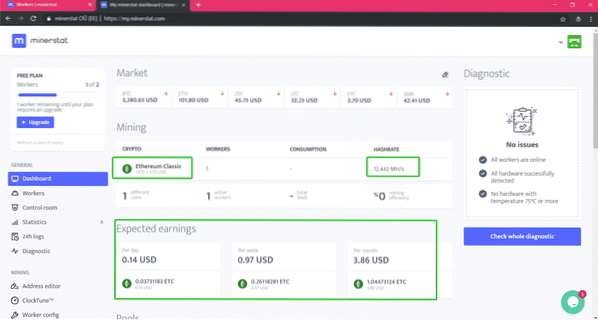
Přetaktování GPU pomocí ClockTune:
Použitý grafický procesor můžete přetaktovat z webového rozhraní minerstat. Chcete-li přetaktovat GPU, musíte nejprve vytvořit profil ClockTune a poté nakonfigurovat pracovníka, aby jej používal.
Chcete-li vytvořit profil ClockTune, přejděte na ClockTuneTM a poté klikněte na + Přidat nový profil.
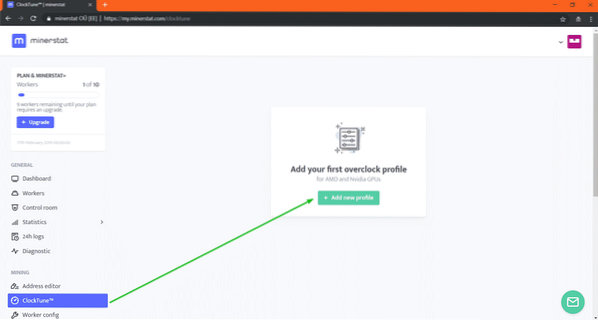
Nyní zadejte své profilové jméno. Používám grafickou kartu NVIDIA 1050Ti. řekněme tomu 1050Ti_OC.
Pak zkontrolujte Nvidia (msOS) nebo AMD (msOS) zaškrtávací políčko podle toho, jaký GPU používáte.
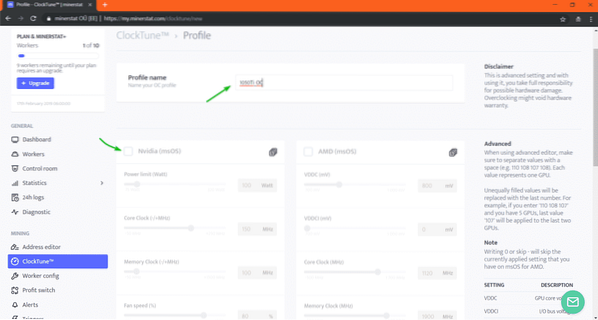
Nyní zadejte nastavení přetaktování. Můžete použít posuvník nebo zadat hodnoty přímo. Tvé prání.
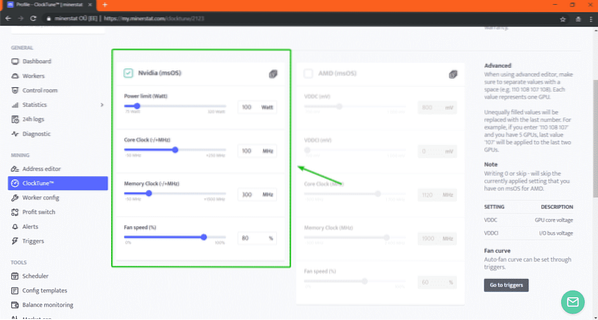
Nyní přejděte trochu dolů a klikněte na Uložit změny.
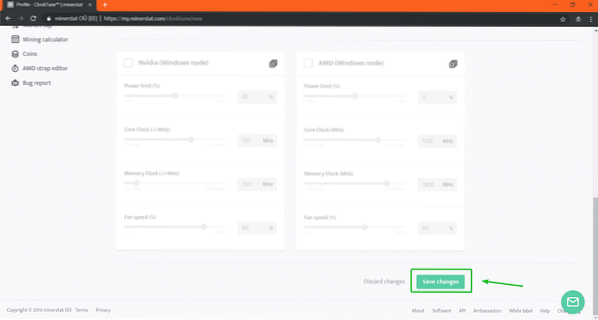
Váš profil ClockTune by měl být vytvořen.
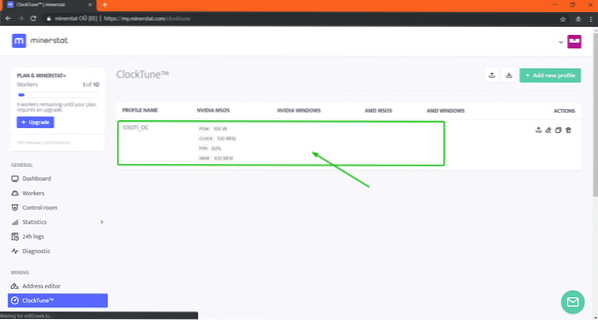
Nyní přejděte do konfigurace svých pracovníků a zkontrolujte ClockTune zaškrtávací políčko profilu.
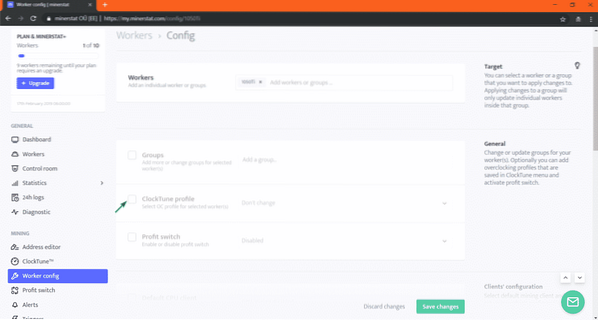
Nyní z rozbalovací nabídky vyberte svůj profil ClockTune.
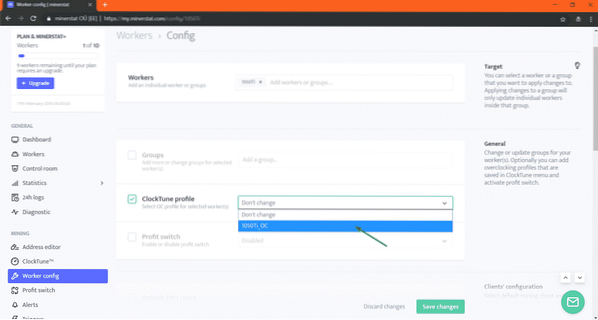
Až budete hotovi, klikněte na Uložit změny.
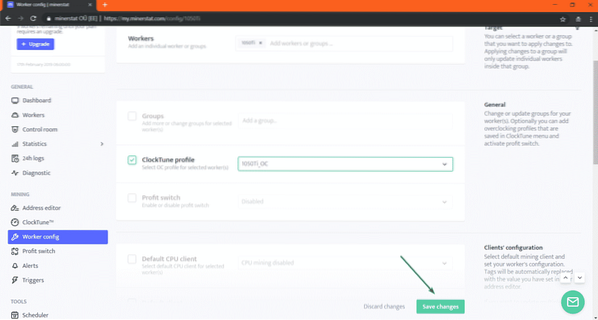
Nyní byste měli vidět mírné zlepšení vaší hash rate. Můj z 12 šel na 13 MH / s.4 MH / s, jak vidíte.
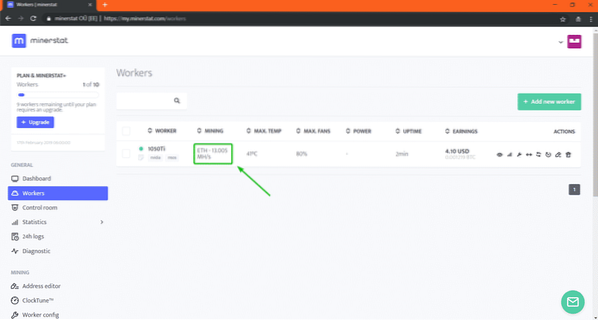
Konfigurace spouštěčů:
Spouštěče jsou důležitou vlastností minerstatu. Umožňuje vám ovládat stroj Mining OS v závislosti na stavu vašeho GPU. Řekněme například, že chcete vypnout stroj Mining OS, když je teplota GPU příliš vysoká, můžete tak učinit pomocí spouštěčů.
Chcete-li přidat spouštěče, přejděte na Spouštěče sekce. Nyní můžete pomocí rozbalovacích nabídek vybrat, co a kdy dělat. Až budete hotovi, klikněte na Přidat spoušť. Váš spouštěč by měl být přidán. Můžete přidat tolik spouštěčů, kolik chcete.
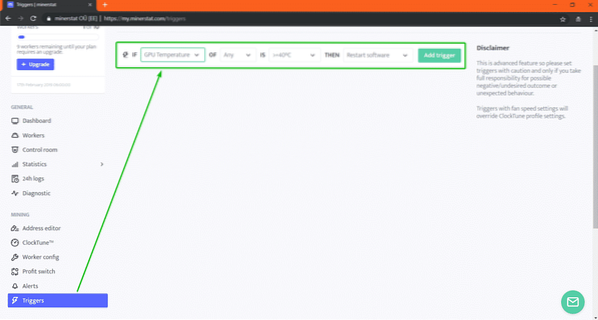
Jak vidíte, můžete spouštět v závislosti na teplotě GPU, hašovací frekvenci, efektivitě těžby, době těžby, výdělcích atd.
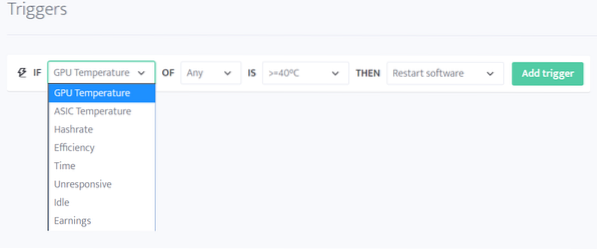
Konfigurace přepínače zisku:
Přepínač zisku je algoritmus, který vybírá minci, která je nejvýhodnější automaticky těžit. Přepínač zisku můžete nakonfigurovat na minerstatu.
Chcete-li nakonfigurovat přepínání zisku, přejděte na Přepínač zisku sekce.
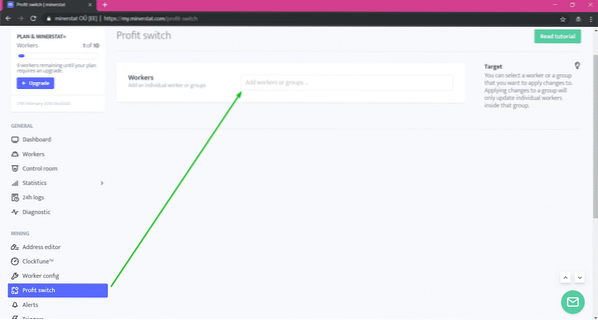
Odtud vyberte svého pracovníka nebo skupinu, pro kterou chcete konfigurovat přepínání zisku. Poté klikněte na Potvrdit.
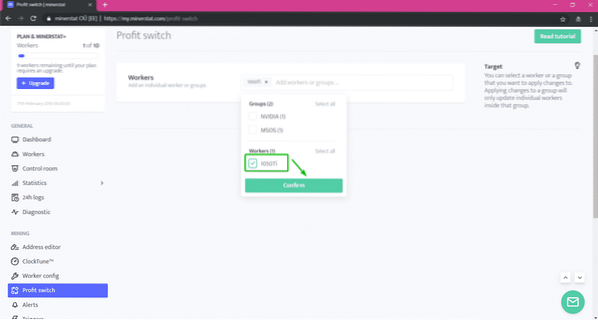
Zde musíte přidat mince, které chcete přepnout na zisk.
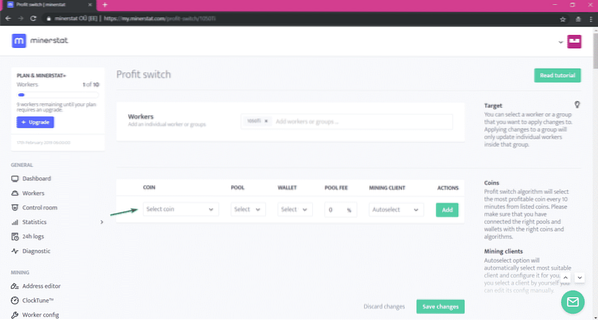
Chcete-li přidat minci, vyberte minci, vyberte fond, vyberte peněženku, zadejte poplatek za fond, vyberte těžařského klienta nebo si jej nechte Automatický výběr. Až budete hotovi, klikněte na Přidat.

Přidal jsem pár mincí.
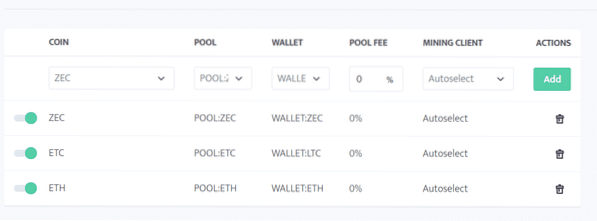
Nyní přejděte trochu dolů. Zde můžete také vybrat algoritmus, který chcete použít pro přepínání zisku. Můžete také nastavit hashovací rychlost a spotřebu energie konkrétního algoritmu.
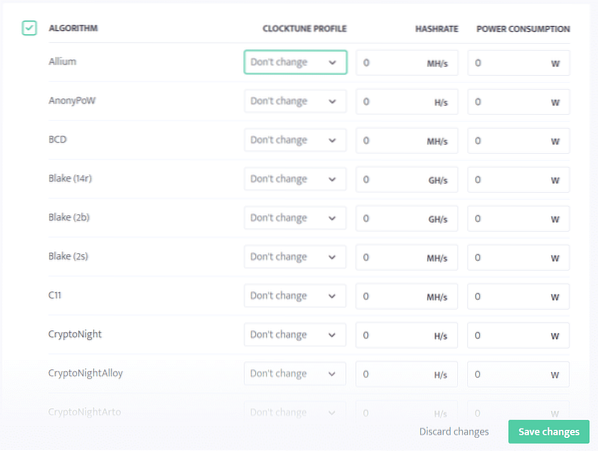
Chystám se nastavit hash rate a spotřebu energie Equihash a Ethash algoritmy.
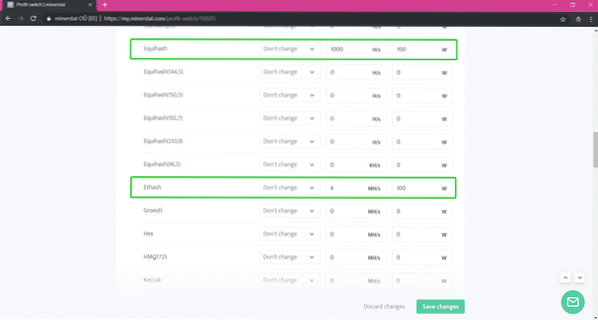
Můžete také nastavit hashovací rychlost a spotřebu energie na základě klienta těžby.
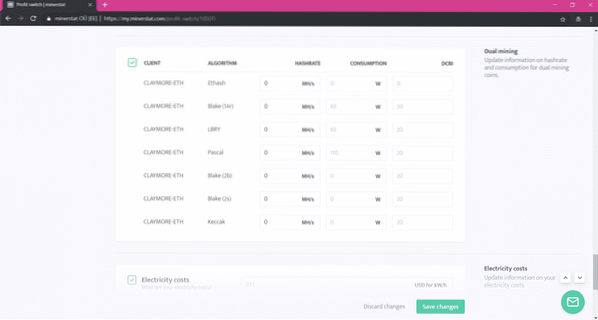
Můžete také nastavit náklady na elektřinu v kW / h, minimální rozdíl v ziskovosti mincí, minimální dobu těžby a metodu odměny. Algoritmus přepínání zisku přepne na jinou kryptoměnu nebo algoritmus těžby v závislosti na těchto faktorech.
Až budete hotovi, klikněte na Uložit změny. Váš profil změny zisku by měl být vytvořen.
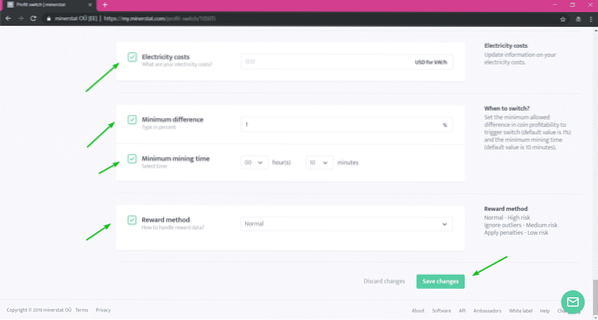
Nyní z konfigurace pracovníků zkontrolujte Přepínač zisku zaškrtávací políčko.
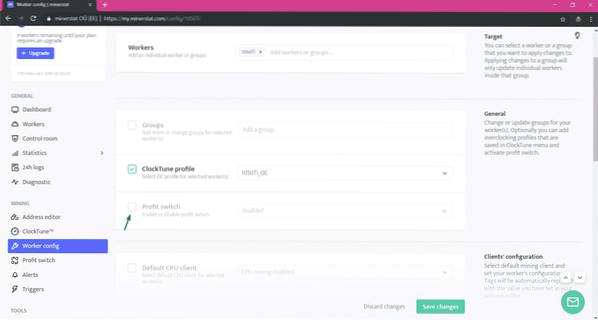
Nyní vyberte Povoleno z rozbalovací nabídky.
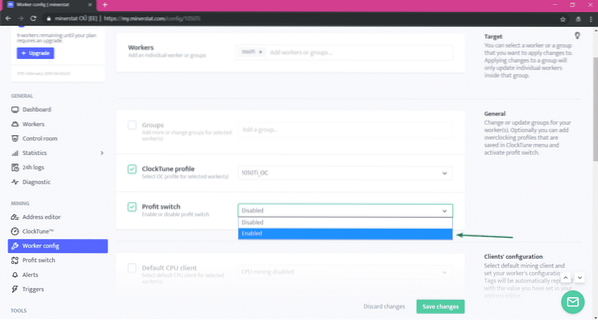
Až budete hotovi, klikněte na Uložit změny.
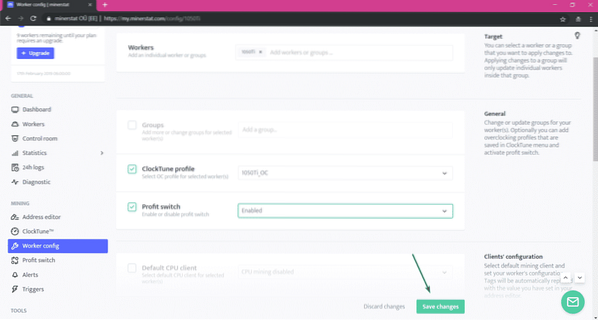
Pro vašeho pracovníka by měl být povolen přepínač zisku. Nyní těžební operační systém těží minci, která je nejziskovější v závislosti na tom, jak dobře jste nakonfigurovali přepínání zisku.
Konfigurace velínu:
V minerstatu je kontrolní místnost funkcí, která vám umožní uspořádat těžební soupravy nebo pracovníky.
Řekněme, že máte nainstalovaných 10 těžebních plošin s těžebním operačním systémem. 5 z nich má karty NVIDIA a 5 z nich má karty AMD. Nyní jste si pronajali 2 soupravy NVIDIA pro Kelly, 1 soupravu NVIDIA a 1 soupravu AMD pro Lisu a zbytky pro Lily.
Nyní můžete vytvořit novou místnost pro Kelly, novou místnost pro Lisu a další pro Lily. Poté umístěte pracovníky 2 souprav NVIDIA do Kellyho pokoje, umístěte pracovníky 1 NVIDIA a 1 soupravy AMD do Lisiny pokoje a ostatní pracovníky do Lilyina pokoje. Tímto způsobem můžete snadno sledovat a spravovat soupravy, které jste si pronajali každému klientovi.
Chcete-li vytvořit novou místnost, přejděte na Kontrolní místnost sekci a klikněte na Vytvořte nový pokoj.
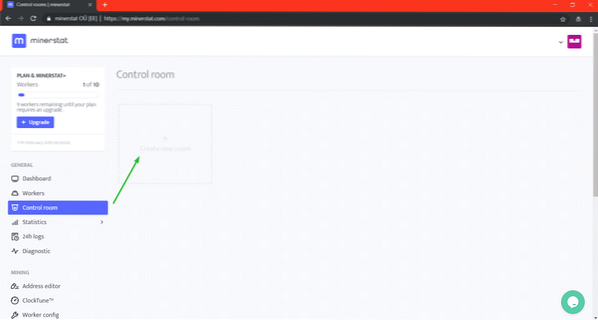
Nyní zadejte název svého pokoje a klikněte na Uložit změny.
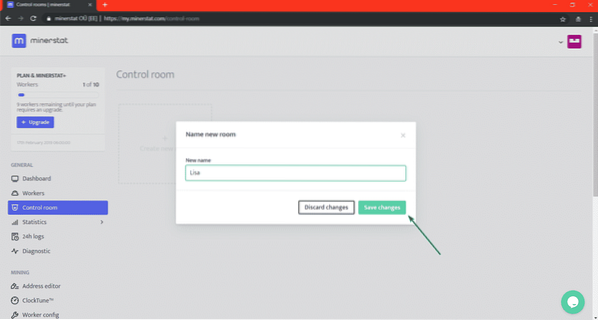
Nová místnost Lisa by měl být vytvořen. Chcete-li vstoupit do místnosti, klikněte na Zadejte>.
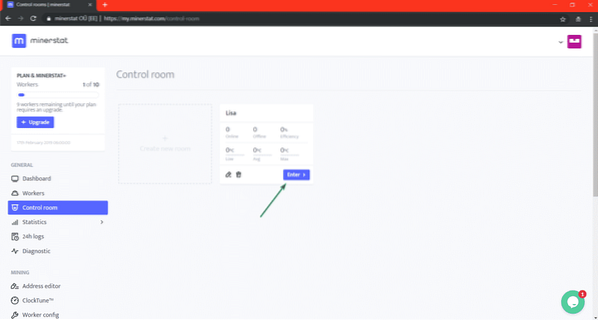
Chcete-li do místnosti přidat pracovníka, klikněte na kteroukoli z těchto možností + knoflík.
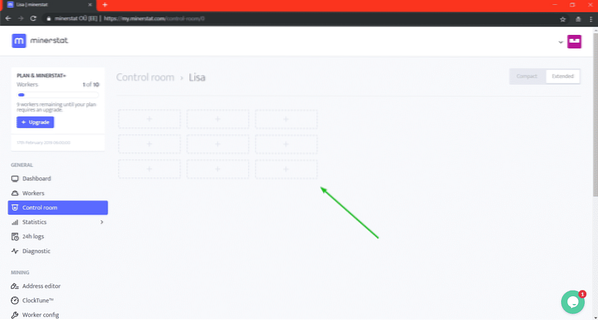
Nyní zadejte nový štítek a vyberte pracovníky, které chcete přidat na toto místo. Až budete hotovi, klikněte na Uložit změny.
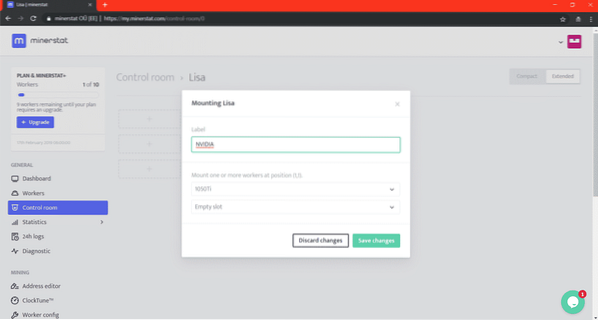
Je třeba přidat pracovníka / pracovníky.
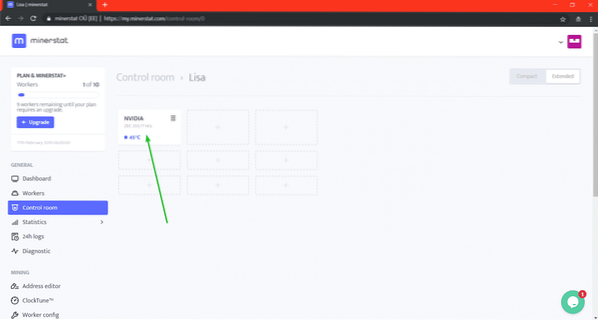
Jak vidíte, minimální, průměrná a maximální teplota místnosti, počet online a offline pracovníků a účinnost těžby se zobrazuje pro místnost, kterou jsme právě vytvořili.
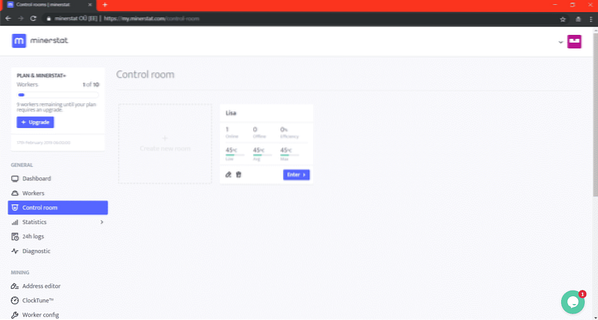
Takto si tedy na svůj počítač nainstalujete Mining OS a těžíte s ním kryptoměny. Děkujeme za přečtení tohoto článku.
 Phenquestions
Phenquestions


